Word基础入门十三、段落有哪些对齐方式
来源:网络收集 点击: 时间:2024-04-01【导读】:
段落对齐方式方法是我们在段落排版中的重要内容,为了使文档更美观,我们怎样排版段落对齐方式呢?工具/原料more电脑一台 并且装上Word 2003系统方法/步骤1/5分步阅读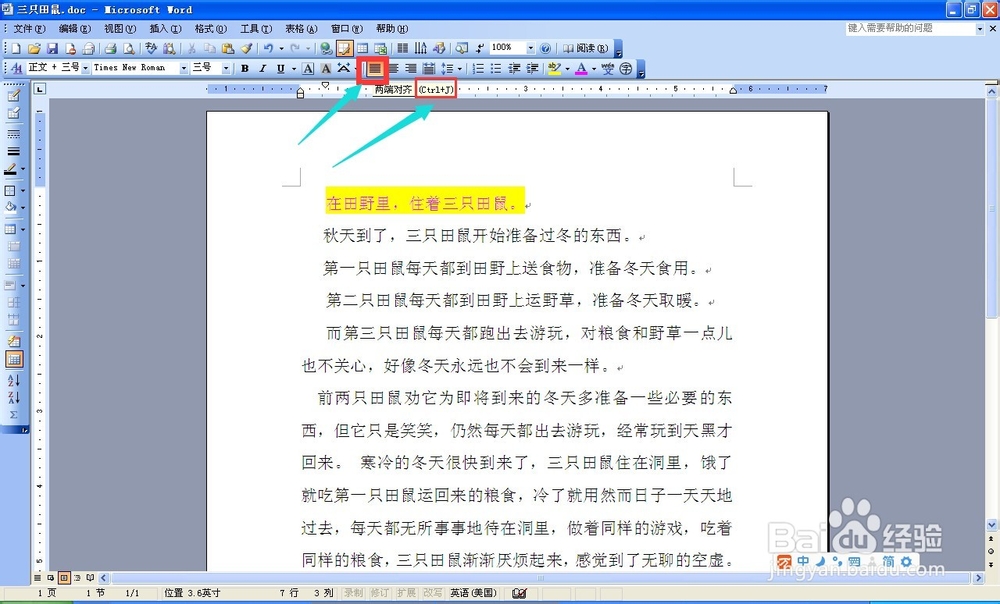 2/5
2/5 3/5
3/5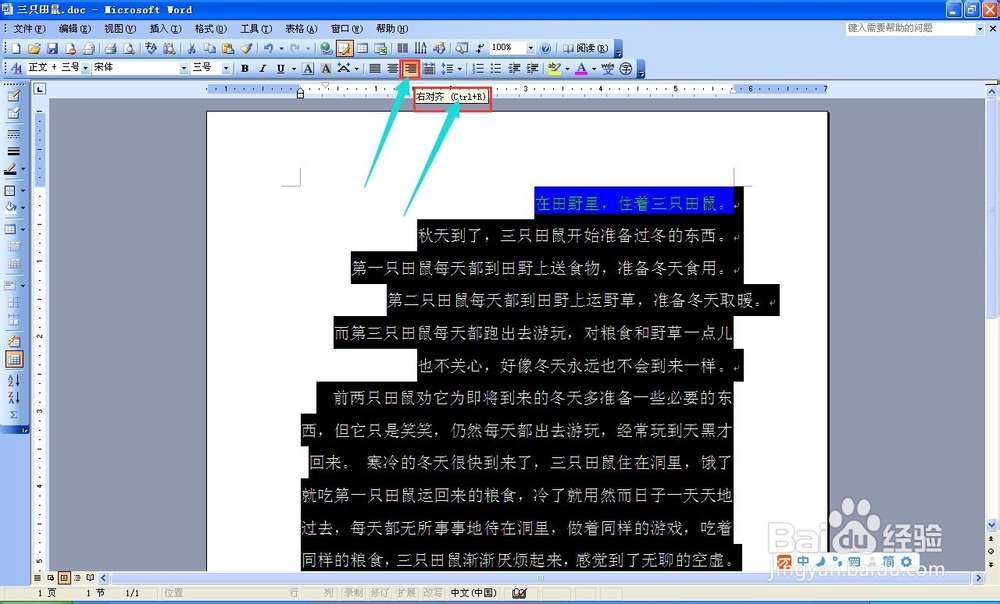 4/5
4/5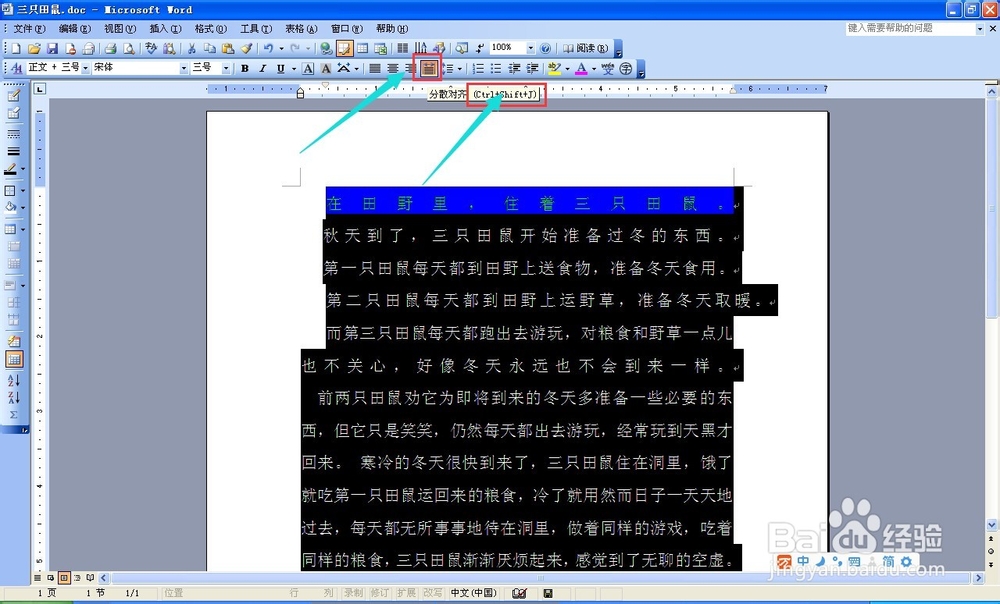 5/5
5/5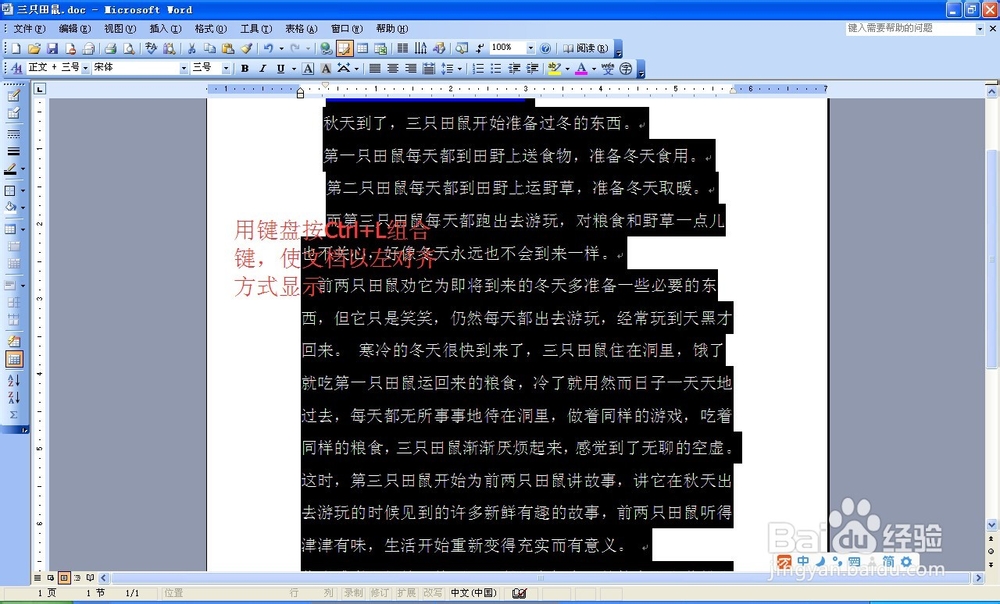 注意事项
注意事项
两端对齐方式
Word中默认的对齐方式是两端对齐方式。一般来说,刚输进去的文本就以两端对齐方式显示,所以在格式工具栏上的两端对齐按钮会被选中。切换这种对齐方式时,先选中文本,再单击此按钮或是用用键盘按下Ctrl+J组合键,文档就以两端对齐方式显示。这种对齐方式要在占满整行的段落中才能很明显的显示其两端对齐的效果。
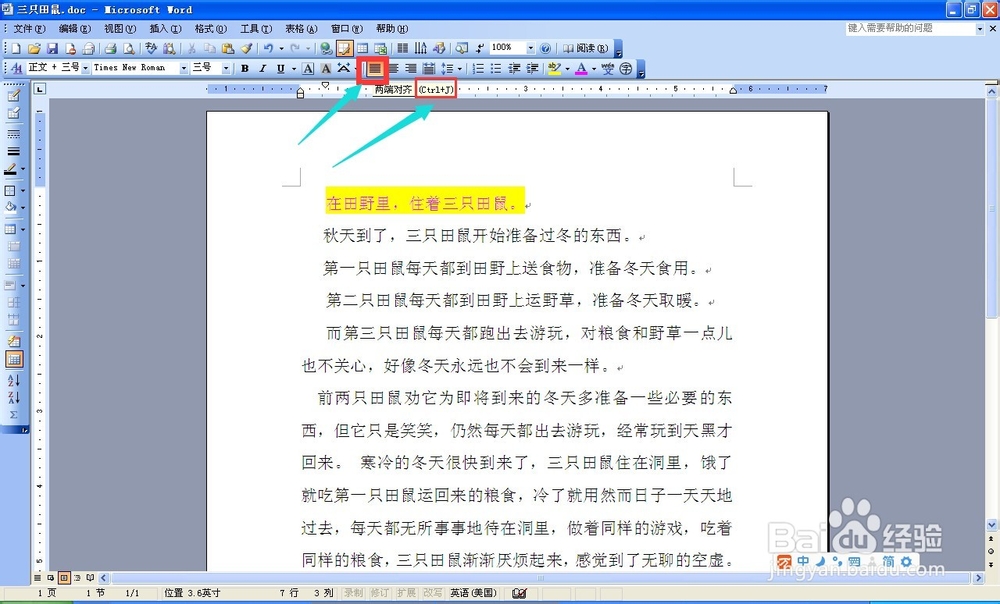 2/5
2/5居中对齐方式
居中对齐方式能使整个段落在页面上居中对齐排列。选中文本,单击格式工具栏上居中对齐按钮或是用键盘直接按下Ctrl+E组合键,可使文档以居中对齐方式排列。
 3/5
3/5右对齐方式
右对齐方式能使整个段落在页面上靠右对齐排列。选中文本,单击格式工具栏上右对齐按钮或是用键盘按下Ctrl+R组合键,可使文档以右对齐方式显示。
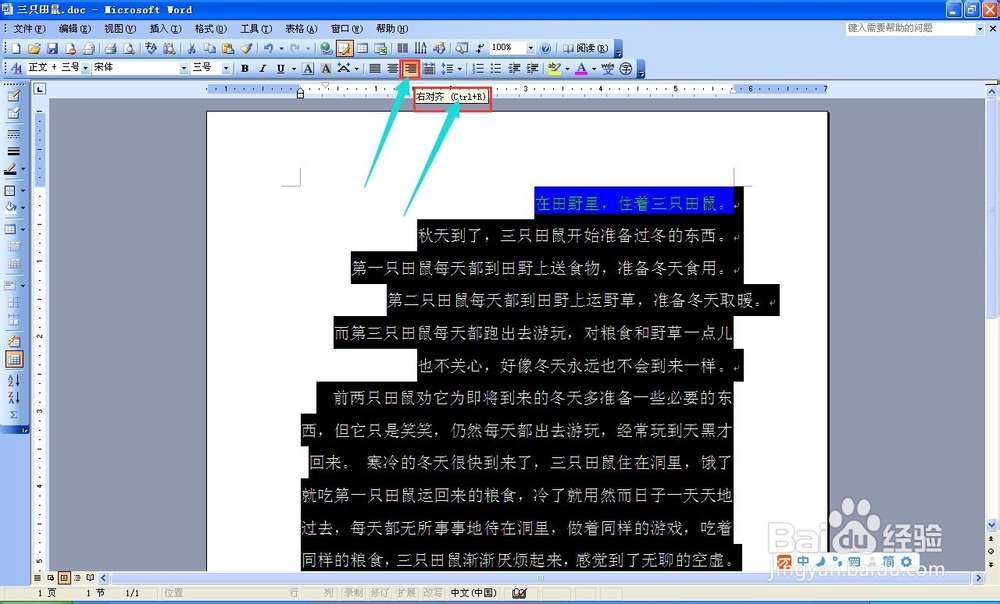 4/5
4/5分散对齐方式
分散对齐方式能使整个段落的文本两端撑满,均匀分布对齐。单击格式工具栏上的分散对齐按钮或是按键盘上的Ctrl+Shift+D组合键,可使文档以分散对齐方式显示。
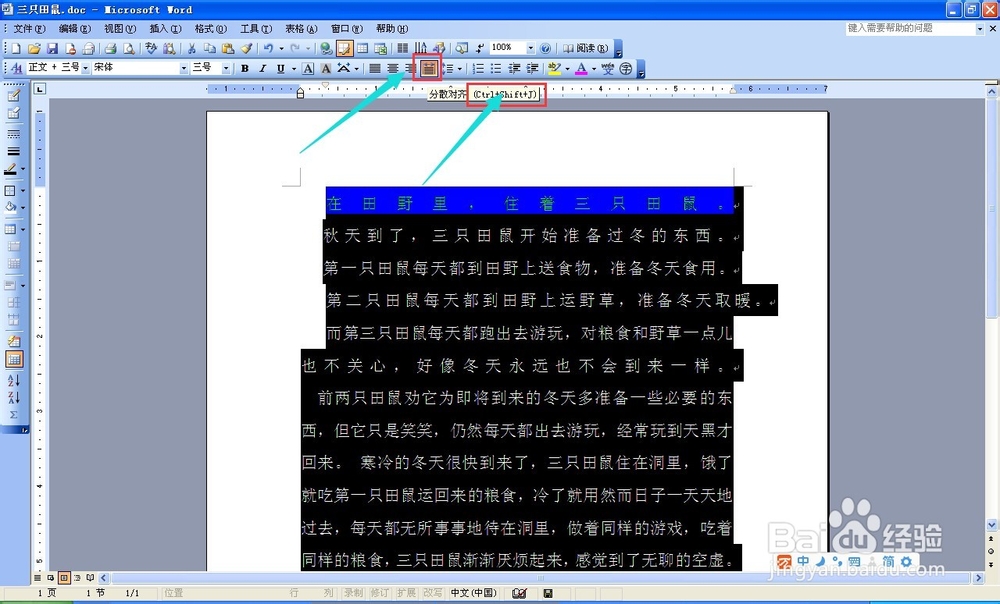 5/5
5/5左对齐方式
左对齐方式能使整个段落在页面中靠左对齐排列。左对齐方式由于使用的少,就没有对应的工具按钮。选中文本,直接用键盘按下Ctrl+L组合键,文档就以左对齐方式显示。
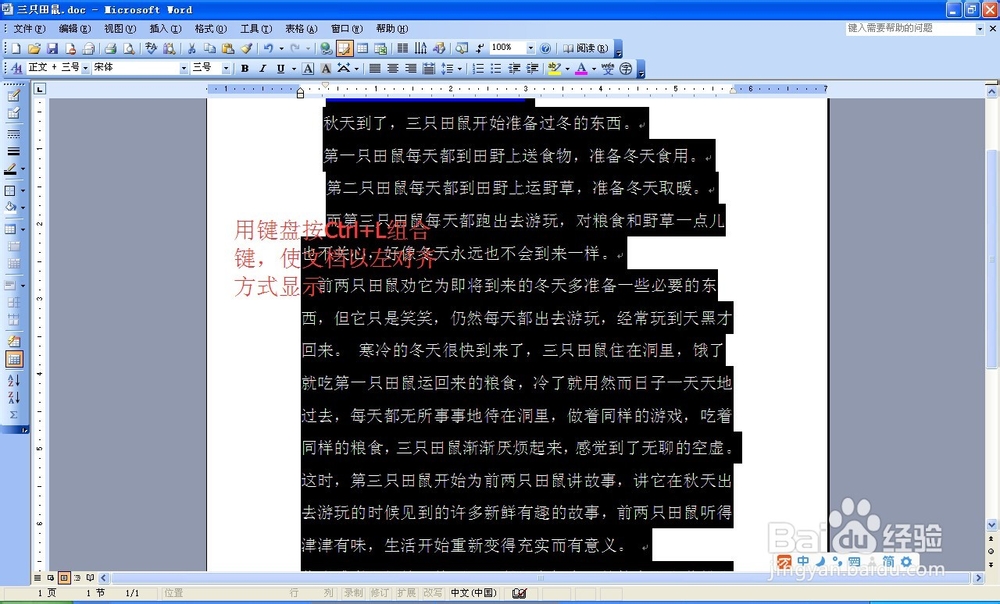 注意事项
注意事项如果对一个段落对齐命令,可以不选中该段文本,把光标定位在该段落中也可执行段落对齐排版命令。
如果是多个段落设定段落对齐,则必须先选中它们,才可以执行段落对齐排版命令。
WD基础入门学习WD基础学习大全怎样对齐段落段落对齐有哪些WD格式设置大全版权声明:
1、本文系转载,版权归原作者所有,旨在传递信息,不代表看本站的观点和立场。
2、本站仅提供信息发布平台,不承担相关法律责任。
3、若侵犯您的版权或隐私,请联系本站管理员删除。
4、文章链接:http://www.1haoku.cn/art_392701.html
上一篇:百度贴吧怎么开启手机号登录?
下一篇:小孩玩的吹泡泡的水要怎么做
 订阅
订阅